ppt怎么对图片制作三维分割效果?
时间:2021-06-30 来源:互联网
onekey插件中有图片分割的效果,然后利用了三维格式,制作三维分割效果,下面我们就来看看详细的教程。
软件名称:PowerPoint 2013 官方完整版(32/64位)软件大小:811MB更新时间:2014-10-19立即下载
软件名称:OneKeyTools插件 8.0.0 英文安装免费版软件大小:2.3MB更新时间:2018-12-10立即下载

1、首先启动ppt2010,执行插入-图片命令,插入一张人物照片。

2、调节图像的大小,选择图片,执行onekey菜单,选择OK神框,弹出ok神框对话框。

3、从下拉菜单中选择图片分割,并输入参数为1空格5,按回车键确认。

4、删除原图,执行ctrl+a组合键,接着执行ctrl+g组合键,右键单击选择设置图片格式选项。

5、在弹出的对话框中切换到三维旋转,预设设置为前透视,x旋转50,y旋转320,z旋转310。

6、选择第二个和第四个组合,设置距地面高度为20磅,接着选择第三个设置距地面高度为40

7、选择组合,切换到三维格式,深度设置为5磅,角度为45度

8、切换到阴影,预设设置为向下偏移,虚化为100,点击关闭按钮,这样就完成了操作,查看效果。

以上就是ppt制作三维分割效果的教程,希望大家喜欢,请继续关注PHP爱好者。
相关推荐:
PPT怎么将多张图片整齐的排列?
PPT图片怎么制作成笔刷的效果?
ppt怎么给图片制作透明递减的效果?
相关阅读更多 +
-
 光遇自动弹琴app如何进行循环练习 2026-01-10
光遇自动弹琴app如何进行循环练习 2026-01-10 -
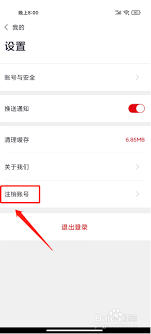 如何注销中公教育账号 2026-01-10
如何注销中公教育账号 2026-01-10 -
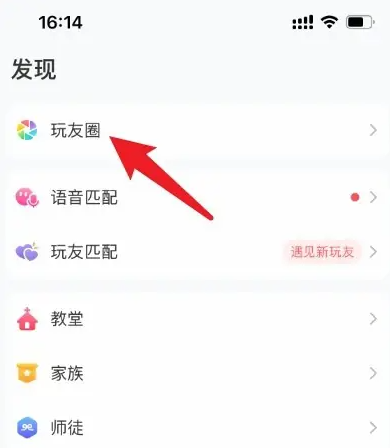 会玩app玩友圈怎么发视频 会玩app玩友圈发视频方法 2026-01-10
会玩app玩友圈怎么发视频 会玩app玩友圈发视频方法 2026-01-10 -
 《ToDesk》更改昵称方法 2026-01-10
《ToDesk》更改昵称方法 2026-01-10 -
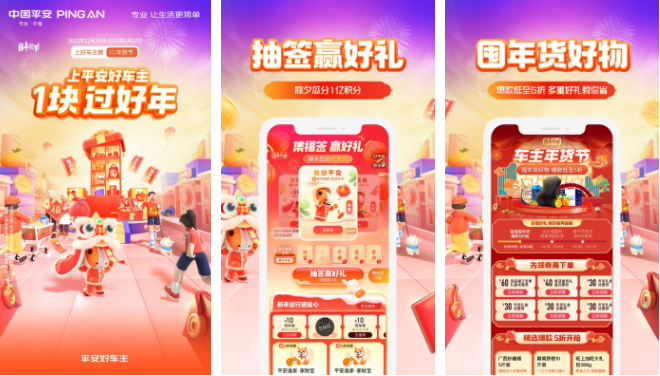 平安车险app如何缴纳车船税 操作方法介绍 2026-01-10
平安车险app如何缴纳车船税 操作方法介绍 2026-01-10 -
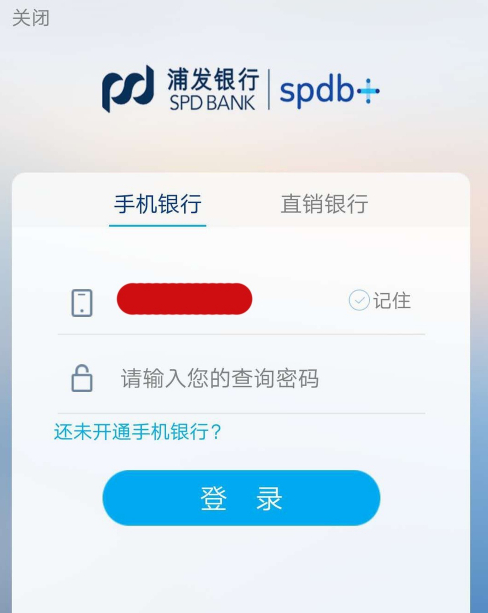 浦发手机银行怎么更改身份证 浦发银行app更新身份证步骤介绍 2026-01-10
浦发手机银行怎么更改身份证 浦发银行app更新身份证步骤介绍 2026-01-10
最近更新





